Takvim günlerinin tarihinin hesaplanması. Razndat () işlevi - ms excel cinsinden gün, ay ve yıl cinsinden iki tarih farkını hesaplama
Zaman aralıklarının süresini hesaplamak için, belgelenmemiş RAZDAT işlevini kullanmak en uygunudur ( ) , ingilizce versiyon DATEDIF().
Bu işlev, EXCEL2007 yardımında ve İşlev sihirbazı (VARDİYA+ F3 ), ancak hatasız olmasa da çalışır.
İşlev sözdizimi:
TARİHLİ (başlangıç_tarihi; bitiş_tarihi; ölçüm yöntemi)
argüman Başlangıç tarihi tartışmadan önce gelmeli Son tarih.
argüman ölçüm metodu başlangıç ve bitiş tarihleri arasındaki aralığın nasıl ve hangi birimlerle ölçüleceğini tanımlar. Bu argüman aşağıdaki değerleri alabilir:
|
Değer |
Açıklama |
|
tam gün farkı |
|
|
tam ay farkı |
|
|
tam yıl farkı |
|
|
yıllar hariç tam aylardaki fark |
|
|
aylar ve yıllar hariç gün farkı |
|
|
yıllar hariç gün farkı |
Aşağıda Detaylı Açıklama 6 argüman değerinin tümü ölçüm metodu, alternatif formüllerin yanı sıra (RAZDAT () işlevi diğer formüllerle değiştirilebilir (oldukça hantal olsa da). Bu, örnek dosyada yapılır).
Örnek dosyada, bağımsız değişken değeri Başlangıç tarihi bir hücreye yerleştirilmiş A2 ve argümanın değeri Son tarih- bir hücrede 2'DE .
1. Tam gün farkı ("d")
= TARİHLİ (A2; B2; "d") formülü, iki tarih arasındaki gün cinsinden basit farkı döndürür.
Örnek 1:Başlangıç tarihi 01.02.2007, Son tarih 01.03.2009
Sonuç1: 759 (gün);
Örnek2:Başlangıç tarihi 28.02.2007, Son tarih 01.03.2007
Sonuç2: 1 gün);
Örnek3:Başlangıç tarihi 28.02.2008, Son tarih 01.03.2008
Sonuç3: 2 (gün), çünkü 2008 artık bir yıldır;
İki tarih arasındaki iş günü sayısı = TAMİŞGÜNÜ (B2; A2) formülü kullanılarak hesaplanabilir.
2. Tam aylardaki fark ("m")
= RAZDAT (A2; B2; "m") formülü, iki tarih arasındaki tam ay sayısını döndürür.
Örnek 1:Başlangıç tarihi 01.02.2007, Son tarih 01.03.2007
Sonuç1: 1 ay)
Örnek2:Başlangıç tarihi 02.02.2007, Son tarih 01.03.2007
Sonuç2: 0
Örnek3:Başlangıç tarihi 01.02.2007, Son tarih 01.03.2009
Sonuç3: 25 ay
= 12 * (YIL (B2) -YIL (A2)) - (AY (A2) -AY (B2)) - (GÜN (B2)<ДЕНЬ(A2))
formül = (YIL (B2) -YIL (A2)) * 12 + AY (B2) -AY (A2) EXCEL referansı, iki tarih arasındaki ay sayısını verir, ancak tam ay sayısını vermez. Şunlar. 10/31/1961 ve 11/01/1962 tarihleri için, aslında 12 ay ve 1 gün geçmesine rağmen formül 13 değerini döndürür.
3. Tam yıllardaki fark ("y")
= TARİHLİ (A2; B2; "y") formülü, iki tarih arasındaki tam yıl sayısını döndürür.
Örnek 1:Başlangıç tarihi 01.02.2007, Son tarih 01.03.2009
Sonuç1: 2 yıl)
Örnek2:Başlangıç tarihi 01.04.2007, Son tarih 01.03.2009
Sonuç2: 1 yıl)
Formül, alternatif bir ifadeyle değiştirilebilir:
= EĞER (TARİH (YIL (B2), AY (A2), GÜN (A2))<=B2;
YIL (B2) -YIL (A2);YIL (B2) -YIL (A2) -1)
4. Yıllar hariç tam aylardaki fark ("ym")
= RAZDAT (A2; B2; "ym") formülü, yıllar hariç, iki tarih arasındaki tam ay sayısını döndürür (aşağıdaki örneklere bakın).
Örnek 1:Başlangıç tarihi 01.02.2007, Son tarih 01.03.2009
Sonuç1: 1 (ay), çünkü 01.03.2009 bitiş tarihi ile değiştirilen 01.02.2009 başlangıç tarihi karşılaştırılır. 2009
(01.02, 01.03'ten küçük olduğundan, başlangıç tarihinin yılı bitiş tarihinin yılı ile değiştirilir)
Örnek2:Başlangıç tarihi 01.04.2007, Son tarih 01.03.2009
Sonuç2: 11 (ay) çünkü 01.03.2009 bitiş tarihi ile değiştirilmiş başlangıç tarihi 01.04 karşılaştırılır. 2008
(başlangıç tarihinin yılı, bitiş tarihinin yılı ile değiştirilir eksi 1 yıl dan beri 01.04, 01.03'ten büyüktür)
Formül, alternatif bir ifadeyle değiştirilebilir:
= OSTAT (C7,12)
bir hücrede C7
farkı tam ay olarak içermelidir (bkz. madde 2).
5. Aylar ve yıllar hariç günlerdeki fark ("md")
= RAZDAT (A2; B2; "md") formülü, aylar ve yıllar hariç, iki tarih arasındaki gün sayısını döndürür. Bu argümanla DATEDAT () işlevinin kullanılması önerilmez (aşağıdaki örneklere bakın).
Örnek 1:Başlangıç tarihi 01.02.2007, Son tarih 06.03.2009
Sonuç1: 5 (gün), çünkü 06.03.2009 bitiş tarihi ile değiştirilen başlangıç tarihi 01 karşılaştırılır. 03
.2009
(01, 06'dan küçük olduğundan, başlangıç tarihinin yılı ve ayı, bitiş tarihinin yılı ve ayı ile değiştirilir)
Örnek2:Başlangıç tarihi 28.02.2007, Son tarih 28.03.2009
Sonuç2: 0 çünkü 28.03.2009 bitiş tarihi ile değiştirilen başlangıç tarihi 28 karşılaştırılır. 03
.2009
(başlangıç tarihinin yılı ve ayı, bitiş tarihinin yılı ve ayı ile değiştirilir)
Örnek3:Başlangıç tarihi 28.02.2009, Son tarih 01.03.2009
Sonuç3: 4 (gün) - tamamen anlaşılmaz ve YANLIŞ sonuç. Cevap = 1 olmalıdır. Ayrıca, hesaplama sonucu EXCEL versiyonuna bağlıdır.
SP3 ile EXCEL 2007 sürümü:

Sonuç 143 gün! Bir ayda günden fazla!

EXCEL 2007 sürümü:

28/02/2009 ile 03/01/2009 arasındaki fark 4 gün!

Ayrıca EXCEL 2003 SP3'te formül 1 gün için doğru sonucu verir. 31/12/2009 ve 02/01/2010 değerleri için sonuç genellikle negatiftir (-2 gün)!
Yukarıdaki bağımsız değişken değerine sahip bir formül kullanmanızı önermiyorum. Formül, alternatif bir ifadeyle değiştirilebilir:
= EĞER (GÜN (A2)> GÜN (B2));
GÜN (EEC TARİHİ (B2; -1); 0)) - GÜN (A2) + GÜN (B2);
GÜN (B2) -GÜN (A2))
Bu formül, md parametresiyle yalnızca RAZDAT () için eşdeğer (çoğu durumda) bir ifadedir. Aşağıdaki "RAZDAT () eğriliği hakkında bir kez daha" bölümünde bu formülün doğruluğu hakkında bilgi edinin.
6. Yıllar hariç günlerdeki fark ("yd")
= RAZDAT (A2; B2; "yd") formülü, yıllar hariç iki tarih arasındaki gün sayısını döndürür. Bir önceki paragrafta belirtilen nedenlerle kullanılması tavsiye edilmez.

= DATEDIF (A2; B2; "yd") formülüyle döndürülen sonuç, EXCEL sürümüne bağlıdır.
Formül, alternatif bir ifadeyle değiştirilebilir:
= IF (TARİH (YIL (B2); AY (A2); GÜN (A2))> B2;
B2-TARİH (YIL (B2) -1; AY (A2); GÜN (A2));
B2-TARİH (YIL (B2); AY (A2); GÜN (A2)))
Bir kez daha eğrilik hakkında RAZDAT ()
03/16/2015 ve 01/30/15 tarihleri arasındaki farkı bulalım. DATEDIF() fonksiyonu md ve ym parametreleri ile aradaki farkı 1 ay 14 gün olarak hesaplayacaktır. Gerçekten mi?
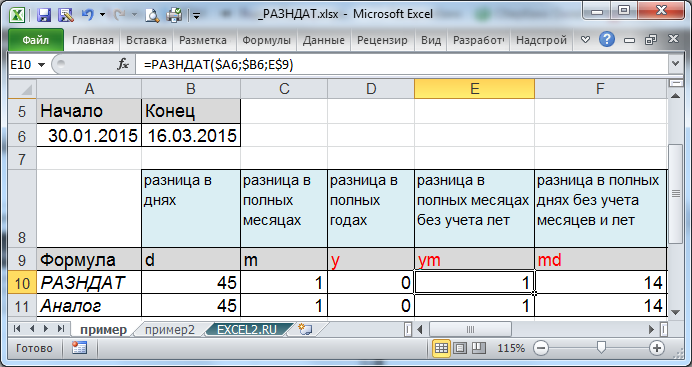
RAZDAT'a () eşdeğer bir formüle sahip olarak, hesaplamanın seyrini anlayabilirsiniz. Açıkçası, bizim durumumuzda, tarihler arasındaki tam ay sayısı = 1, yani. hepsi şubat. Günleri hesaplamak için işlev, bitiş tarihine göre önceki aydaki gün sayısını bulur, yani. 28 (bitiş tarihi Mart'a aittir, bir önceki ay Şubat'tır ve 2015'te Şubat'ta 28 gün vardı). Bundan sonra başlangıç gününü çıkarır ve bitiş tarihinin gününü ekler = GÜN (EEC TARİHİ (B6; -1); 0)) - GÜN (A6) + GÜN (B6), yani 28-30 + 16 = 14. Bize göre Mart ayının tüm günleri ile tarihleri arasında hala 1 tam ay yani 14 değil 16 gün var! Bu hata, önceki ayda, bitiş tarihine göre başlangıç tarihinin günlerinden daha az gün olduğunda oluşur. Bu durumdan nasıl çıkılır?
Aylar ve yıllar hariç, farkın günlerini hesaplamak için formülü değiştirelim:
=IF (GÜN (A18)> GÜN (B18); IF ((GÜN (EONMONTHS (DATE (B18; -1); 0)) - GÜN (A18))<0;ДЕНЬ(B18);ДЕНЬ(КОНМЕСЯЦА(ДАТАМЕС(B18;-1);0))-ДЕНЬ(A18)+ДЕНЬ(B18));ДЕНЬ(B18)-ДЕНЬ(A18))

Yeni işlevi uygularken, gün farkının birkaç başlangıç tarihi için aynı olacağını dikkate alın (yukarıdaki şekle bakın, 28-31.01.2015 tarihleri). Diğer durumlarda, formüller eşdeğerdir. Hangi formülü kullanmalısınız? Bu, kullanıcının sorunun durumuna bağlı olarak karar vermesi içindir.
Günlük hayatta zaman hesaplamalarıyla sürekli karşılaşılır: günlerin hesaplanmasından önemli bir tarihe kadar, tatil zamanının veya banka kredisi ödemelerinin süresinin hesaplanmasına kadar. Çevrimiçi hesap makineleri koleksiyonu, zaman gibi karmaşık bir parametreyi kolayca ele almanıza yardımcı olacaktır.
Zaman
Zaman yönetimi, bir bilgisayar oyunundan gelen sihirli bir büyünün adı değil, iş adamları ve yatırımcılar arasında büyük popülerlik kazanmış çok gerçek bir yetenektir. Zaman yönetimi veya belirli bir miktarda işin verimli bir şekilde yürütülmesi için zaman aralıklarını hesaplama tekniğidir. Okuryazarlık ve dinlenme süreleri sayesinde, para yönetimi tekniklerini kullananlar, zamanı takip etmeyen ve sıkıntı çekenlere göre çok daha fazlasını yapmayı başarıyorlar.
Doğal olarak, zaman yönetimi sadece bir zaman yönetimi bilimi değildir. Çalışmanızı uygun şekilde organize etmek için en önemli beceriler şunlardır:
- ve kaynakları yönetmek;
- öncelik vermek ve;
- zaman ayırın ve sonuçları analiz edin.
Delegasyon, işin astlara veya meslektaşlarına yeniden atanmasıdır. Birçok etkisiz lider, kimsenin kendisinden daha iyisini yapamayacağına inanır. Doğal olarak, bir sürü önemsiz iş ile boğulmuş, öncelikli görevleri yerine getirmek için zamanları olmadığı için etkisiz hale gelirler.
Öncelikleri bulmak eşit derecede önemlidir. sonucun %80'inin çabanın %20'sinden geldiğini belirtir. Pratikte bu, yalnızca başarının %80'inin bağlı olduğu görevleri zamanında tamamlamanın önemli olduğu anlamına gelir. Kural olarak, bu tür birkaç görev vardır, Pareto ilkesinin vaat ettiği gibi kesinlikle %20 değil, genellikle %20 ila %40 aralığındadır. Üretken liderler ve işadamları yaratan, buğdayı samandan ayırma yeteneğidir.
En ünlü, etkili ve aynı zamanda en basit teknik "Pomodoro" olarak kabul edilir. Bu, her birine beş dakikalık bir dinlenmenin eşlik ettiği, kesin olarak ayrılmış aralıklarla (genellikle 20 dakika) işin yapıldığı bir zaman yönetimi tekniğidir. Pomodoro tekniği adını, yaratıcısının domates şeklinde bir mutfak zamanlayıcısı kullanarak zaman aralıklarını ölçmesinden dolayı almıştır. O zamandan beri, zaman yönetiminin modernize edilmiş versiyonları, önde gelen iş temsilcilerinin başarısının temelini oluşturdu.
Zamanlama
Para yönetimi ilkelerini yalnızca günlük görevleri çözerken değil, uygulaması haftalar veya aylar süren büyük projeleri planlarken de kullanabilirsiniz. Her şeyden önce, projenin ne kadar sürede tamamlanması gerektiğini veya bunun için ne kadar zaman ayrıldığını öğrenmelisiniz. Hadi daha yakından bakalım.
İki tarih arasındaki gün sayısı
Bu araç, iki tarih arasına sığacak gün sayısını belirlemenizi sağlar. Örneğin, 20 Ekim 2017'de size 18 Ocak 2018'e kadar tamamlanması gereken bir proje soruldu. Takvime gitmek ve zamanı saymak çok uygun değil ve hesap makinesi kullanmak daha kolay: sadece program türünü seçin ve her iki tarihi de girin. Cevapta, planı tamamlamak için 2 ay 29 gününüz olduğunu görüyoruz. Planlama yaparken çok bilgilendirici değil. Program bu zamanı gün, hafta veya ay olarak aynı şekilde ifade eder. Bakıyoruz. Tam olarak 90 gününüz veya 12 çalışma haftanız var. Bununla zaten etkili bir zaman yönetimi sistemi oluşturabilir ve son teslim tarihlerini önleyebilirsiniz.
n gün sonra hangi tarih olacak
Verimli çalışma için başka bir kullanışlı araç. İşyerinde büyük bir proje "sipariş kabul edildikten sonra 50 gün içinde tamamlanacak" notu ile devreye alınabilir. Bu çok zaman ama yine takvime koşup hesaplamak pek uygun değil. Hesap makinesi kullanıyoruz. Diyelim ki sipariş 28 Nisan 2017'de iş için kabul edildi. Hangi güne kadar müşteriye teslim edilmesi gerekiyor? Hesap makinesi türünü değiştirelim ve son tarihi hesaplayalım. 17 Haziran 2017 Cumartesi olacak. Toplam gün sayısını ve X tarihini elinizin altında bulundurarak, işi zamanında bitirmek için kolayca enerji ayırabilirsiniz.
n gün önce hangi tarihti
Bu hesaplayıcı işinizde sizin için yararlı olmayacak, ancak kişisel yaşamınızda kesinlikle kurtarmaya gelecek. Tutkunuzun birlikte hayatınızın 100. gününde sizi tebrik ettiği bir SMS mesajı aldığınızı hayal edin. Bu, unutmamanız gereken önemli bir tarihtir, bu nedenle programı kullanmak ve öğrenmek daha iyidir. 4 Temmuz 2017'de bir SMS aldınız, artık tutkunuzla ne zaman taşındığınızı öğrenmek çok kolay. Bu nedenle, hesap makinesinin türünü seçin, 100 gün tarihini ve yıldönümünü girin. Unutulmaz tarihiniz 26 Mart 2017 Pazar. Bu tarihi takvimde daire içine almakta fayda var.
Zaman miktarları
Bu hesaplayıcı, bir zaman değerini diğerine dönüştürmenize olanak tanır. Programın yardımıyla dakikaları günlerle, haftaları yıllarla veya yüzyılları bin yıllarla ifade edebilirsiniz. Pratikte bu, serbest çalışanlar ve serbest sanatçılar için çalışma saatlerini hesaplarken kullanışlı olabilir. Örneğin, bir sonraki siparişinizi tamamlamak için 28 iş gününüz var. 672 saat. 28 x 8 = 224 uyku süresi, 28 x 4 = 112 mola ve dinlenme çıkarın ve 336 saatlik verimli çalışmanız var. Bununla çalışmak ve verimli çalışma için zaman yönetimi tekniklerini kullanmak zaten mümkün.
Toplam / zaman farkı
Bu program size saat veya gün ekleme ve toplam süreyi ay, hafta, gün, dakika, saniye ve hatta milisaniye cinsinden hesaplama yeteneği verir. Bu, pratikte birkaç tür işi tamamlamak için gereken süreyi hesaplamak veya işin tamamlanmasından sonra kalan boş zamanı hesaplamak için kullanılabilecek eğlenceli bir hesap makinesidir.
Bir Excel sayfasında sadece sayılarla, grafiklerle, resimlerle değil, aynı zamanda tarihlerle de çalışıyorsanız, elbette, aralarındaki farkı hesaplamanız gerektiğinde bir durumla karşılaştınız. Örneğin, belirli bir zaman dilimindeki günlerin veya ayların sayısını belirlemeniz veya bir kişinin yaşını gün, ay ve yıl olacak şekilde hesaplamanız veya belki de sadece iş günlerini hesaplamanız gerekir.
Site hakkında zaten bir makale var ve içinde tarihlere biraz değindim. Ama şimdi bu konuya biraz daha yakından bakalım ve basit bir şekilde veya DATEDIT() fonksiyonunu kullanarak iki tarih arasındaki gün sayısını nasıl hesaplayacağımızı ve iş günü sayısının nasıl belirleneceğini öğrenelim.
Yöntem 1: çıkarma
En basit şeyle başlayalım - ikinciyi bir tarihten çıkarırız ve ihtiyacımız olan değeri elde ederiz. Bundan önce, sayıların yazıldığı hücrelerin formatının "Tarih" olduğundan emin olun.
Henüz doldurmadıysanız, çalışmak istediğiniz aralığı seçin ve "Sayı" grubunun adının yanındaki küçük oku tıklayın.
Solda açılan pencerede bize uygun formatı seçin ve ardından ana alanda türe karar verin: 03/14/12, 14 Mart, 12 veya başka. Tamam'ı tıklayın.

Formatını yeni değiştirdiğiniz hücrelere verileri girin. A1 ve B1'i doldurdum. Şimdi, genel veri formatının ayarlandığı herhangi bir hücreyi (D1) seçmeniz gerekiyor, aksi takdirde hesaplamalar yanlış olacaktır. İçine "=" koyun ve önce geç (B1) tarihine, ardından erken (A1) tarihine basın. Aralarındaki gün sayısını hesaplamak için "Enter" tuşuna basın.


Yöntem 2: bir işlev kullanma
Bunu yapmak için sonucun (B3) olacağı hücreyi seçin ve bunun için genel biçimin seçildiğini görün.

Günleri hesaplamak için RAZDAT() fonksiyonunu kullanacağız. Üç argüman içerir: başlangıç ve bitiş tarihi, bir. Birim, sonucu almak istediğimiz şeydir. Burada değiştirilir:
"d" gün sayısıdır;
"m" tam ay sayısıdır;
"y" tam yılların sayısıdır;
"md" - aylar ve yıllar hariç günleri sayar;
"yd" - yalnızca yıllar hariç günleri saymak;
"ym" - yılı dikkate almadan ayları sayar.
B3'e eşittir işareti koyuyoruz, RAZDAT yazıp parantez açıyoruz. Daha sonra erken tarihi (A1) sonra geç tarihi (B1) seçip uygun birimi tırnak içine alıp parantezleri kapatıyoruz. Tüm argümanların arasına ";" koyun ... Hesaplamak için "Enter" tuşuna basın.
Bu formülü aldım:
TARİH (A1; B1; "d")

Birim olarak "d" yi seçerek sonucu aldım - 111.
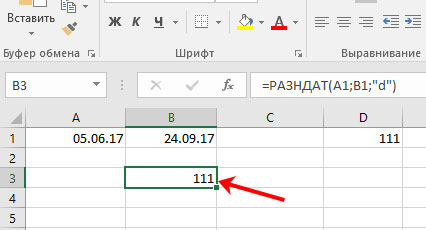
Bu değeri örneğin "md" olarak değiştirirseniz, formül aylar ve yıllar hariç 5 ile 24 arasındaki farkı hesaplayacaktır.
Bu argümanı bu şekilde değiştirerek, kişinin tam yaşını çıkarmak ortaya çıkacaktır. Bir hücre "y" yıllarını, ikinci ayları "ym", üçüncü günleri "md" içerecektir.

Yöntem 3: iş günlerini sayın
Örneğin böyle bir işareti ele alalım. A sütununda ayın başı veya geri sayımın başlangıç tarihi, B'de - ayın sonu veya geri sayım var. Bu fonksiyon cumartesi ve pazar günlerini hesaba katmadan çalışma günlerini sayar, ancak ayların da tatilleri vardır, bu nedenle C sütununu ilgili tarihlerle dolduracağız.
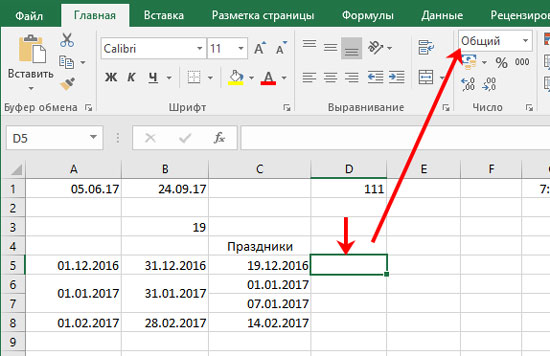
TEMİZLİK GÜNLERİ (A5; B5; C5)
Argüman olarak, başlangıç tarihini (A5), ardından bitiş tarihini (B5) belirtiriz. Son argüman tatillerdir (C5). Onları ayırıyoruz ";" ...

"Enter" tuşuna basıldığında, örnek D5 - 21 gün hücresinde sonuç görünecektir.
Şimdi bir ayda birkaç tatil olup olmadığını düşünün. Örneğin, Ocak, Yeni Yıl ve Noel'de. (D6) hücresini seçin ve içine eşit koyun. Ardından formül çubuğundaki "f" harfine tıklayın. Bir pencere açılacak "Ekle işlevi"... Kategori alanında, "Tam alfabetik listeleme" ve listede istediğiniz işlevi bulun. Tamam'ı tıklayın.

Ardından, işlev argümanlarını seçmeniz gerekir. "Başlangıç_tarihi"nde başlangıç değerini (A6), "Bitiş_tarihi"nde - son değeri (B6) seçiyoruz. Son alana, tatillerin tarihlerini parantez () ve tırnak işaretleri "" içinde girin. Ardından "Tamam" ı tıklayın.

Sonuç olarak, böyle bir fonksiyon elde edeceğiz ve değer, hafta sonları ve belirtilen tatil günleri dikkate alınmadan hesaplanacaktır:
TEMİZLİK GÜNLERİ (A6; B6; ("01.01.17"; "07.01.17"))

Tatilleri manuel olarak kaydetmemek için ilgili alanda belirli bir aralık belirleyebilirsiniz. Bende C6: C7 var.

Çalışma günleri sayılacak ve işlev şöyle görünecektir:
TEMİZLİK GÜNLERİ (A6; B6; C6: C7)

Şimdi son bir ayın hesabını yapalım. Fonksiyonu tanıtıyoruz ve argümanlarını dolduruyoruz:
TEMİZLİK GÜNLERİ (A8; B8; C8)
Şubat ayında 19 iş günü çıktı.
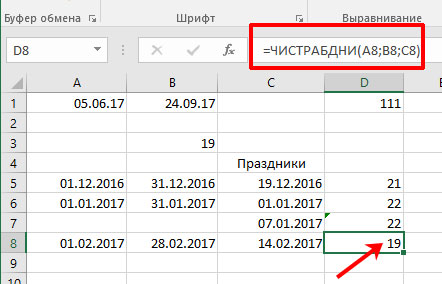
Diğerleri hakkında ayrı bir makale yazdım ve linke tıklayarak okuyabilirsiniz.
Açıklanan yöntemlerden birini seçin ve gerekli tarihler arasındaki farkı gün, ay veya yıl olarak Excel'de hesaplayın, ancak gerekirse yalnızca iş günü sayısını hesaplayın.